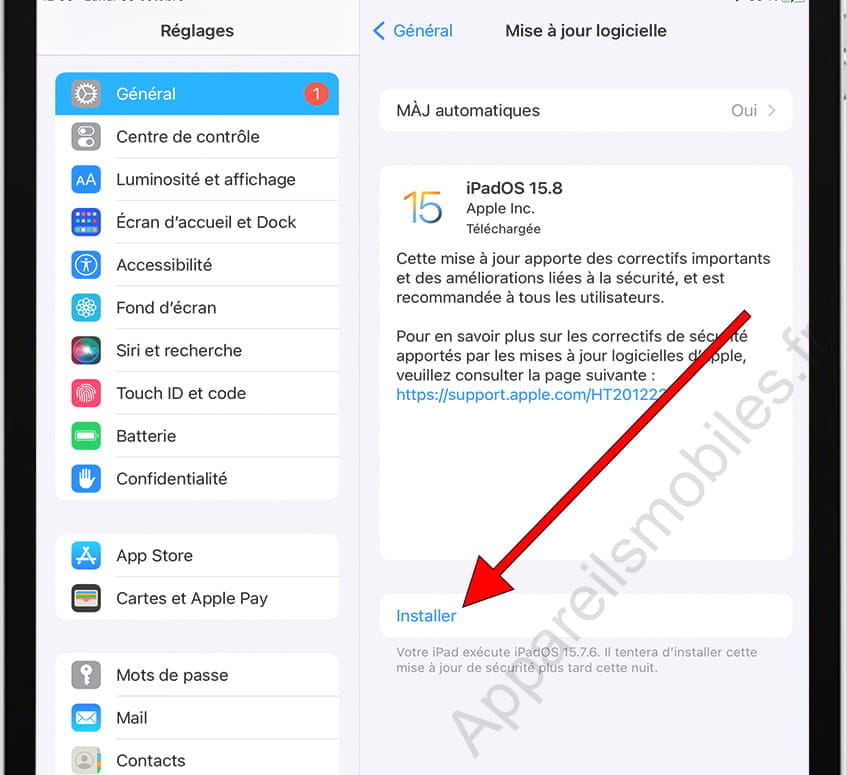Gardez l'iPad à jour
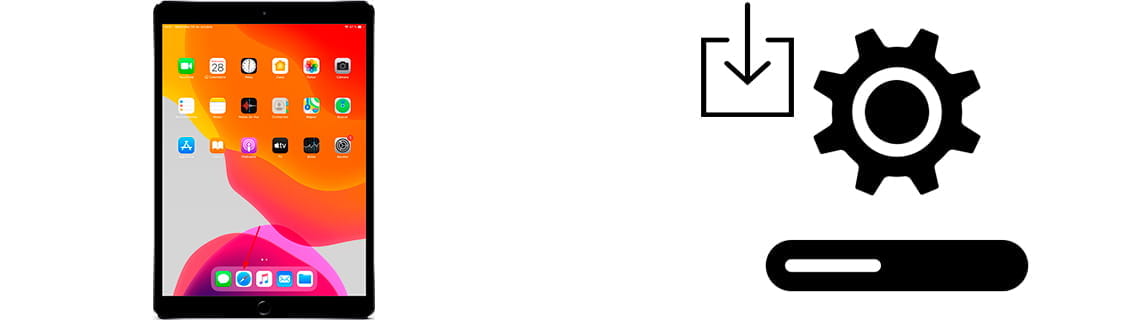
Comment mettre à jour l'iPad
Dernière mise à jour : dans la catégorie : iPhone / iPad
Garder votre iPad à jour est très important et utile pour des raisons de sécurité, de confidentialité et de performances. Apple publie fréquemment des mises à jour, certaines sont des mises à jour mineures et publie de temps à autre une mise à jour majeure avec un changement de version du logiciel.
Apple est le seul fabricant d'appareils mobiles qui continue de mettre à jour le logiciel de ses anciens produits, certains avec plus de 5 ans continuent de recevoir des mises à jour.
Avant la mise à jour, chargez la batterie de votre iPad à au moins 50% et ayez le code de la carte SIM à portée de main (dans le cas d'un modèle mobile) car il vous sera demandé à la fin du processus.
Temps estimé : 15 minutes.
Pas 1:
Nous déverrouillons l'iPad et depuis l'écran d'accueil, nous cherchons l'icône "Paramètres", c'est l'icône de la roue dentée.
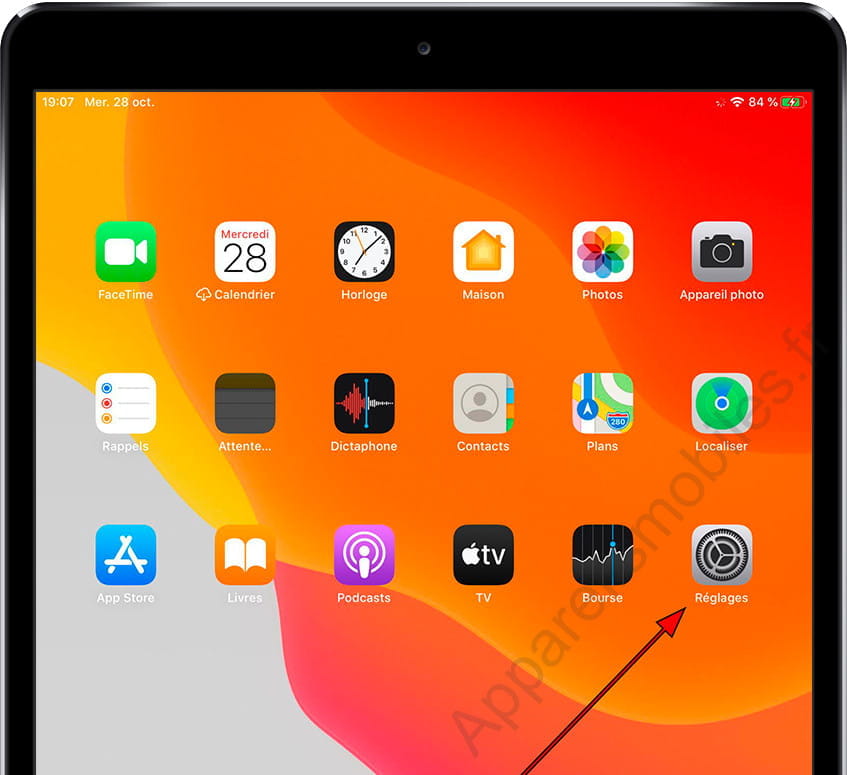
Pas 2:
Nous parcourons les paramètres de l'iPad jusqu'à ce que nous trouvions la section "Général" et cliquons pour afficher les options. Dans le cas d'une mise à jour en attente ou d'un ajustement à réviser, une notification apparaîtra avec un cercle rouge tel qu'il apparaît dans l'image suivante:
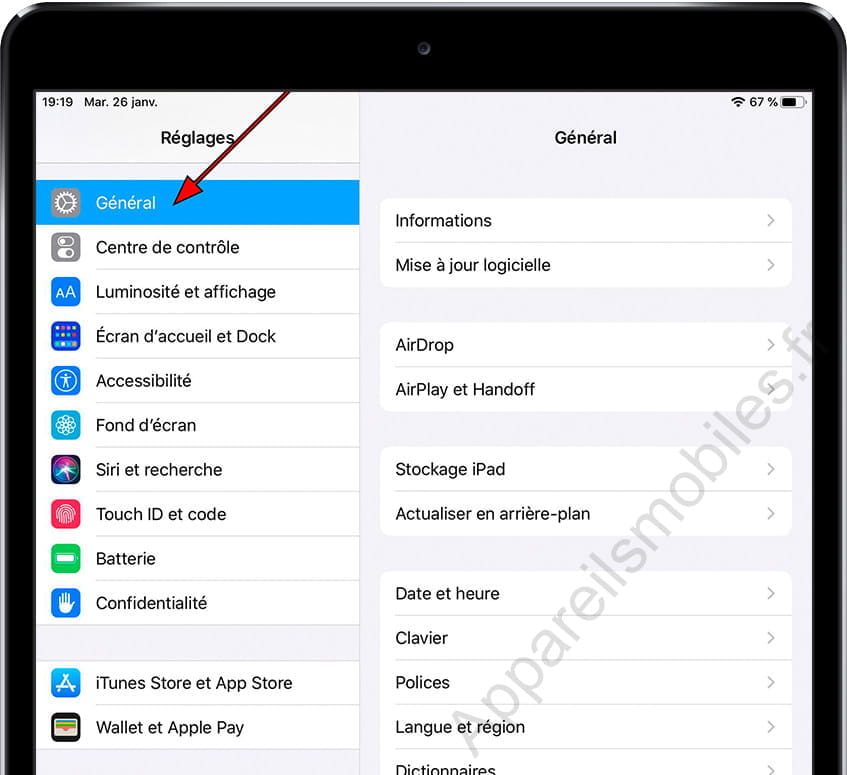
Pas 3:
Dans les paramètres généraux, à droite de l'écran en deuxième position, nous verrons la section "Mise à jour du logiciel", c'est l'option que nous recherchons, dans le cas où nous avons une mise à jour en attente, un cercle rouge apparaîtra sur à droite comme dans l'image, cliquez pour continuer.
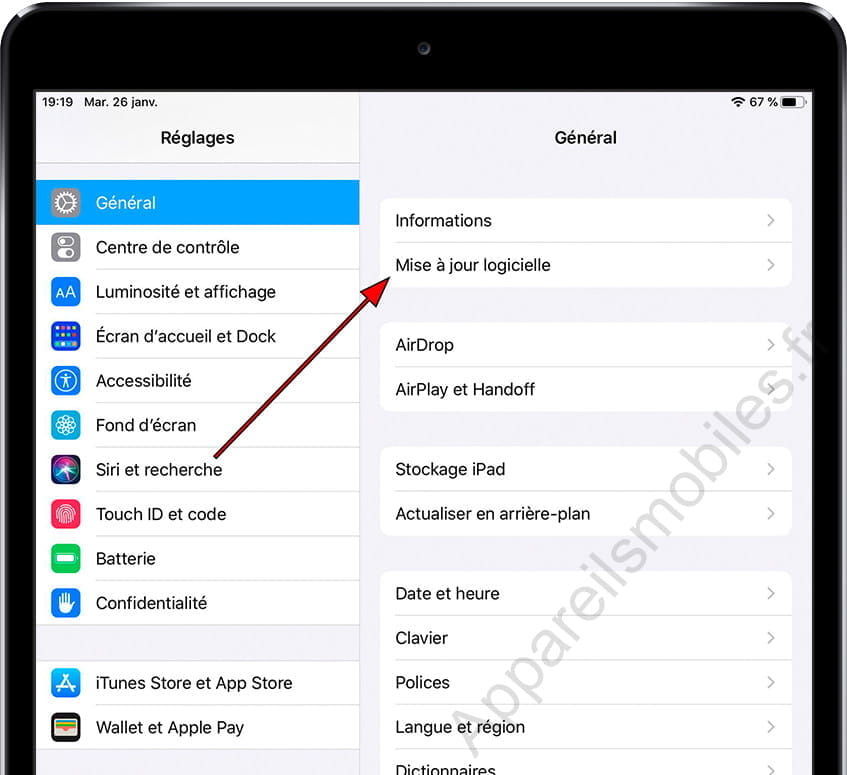
Pas 4:
S'il y a une mise à jour en attente à télécharger sur votre iPad, le texte «Télécharger et installer» ou simplement «Installer» apparaîtra. Cliquez pour continuer.
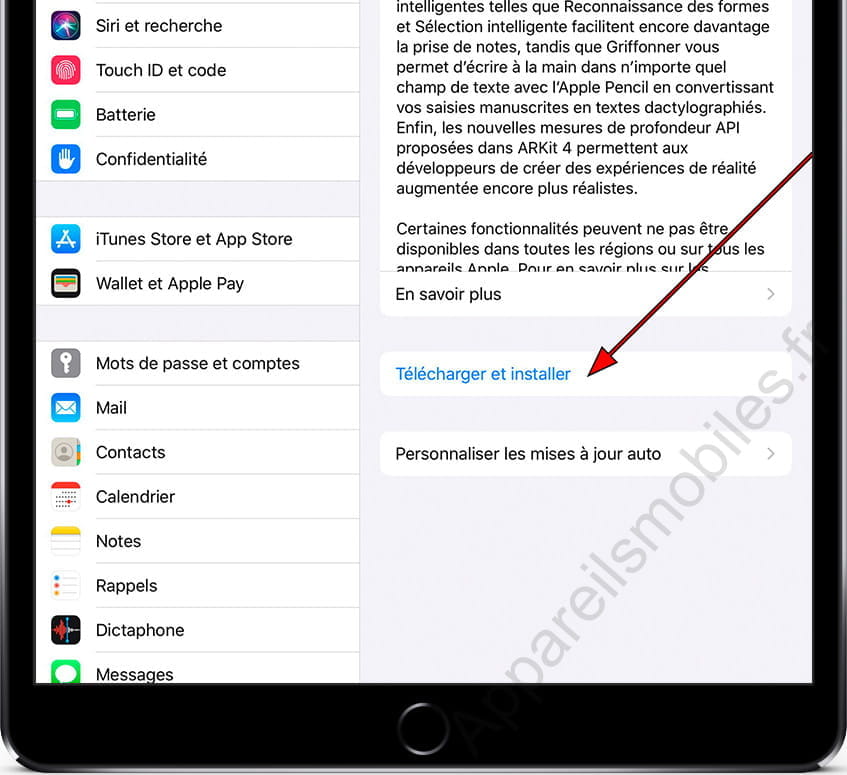
Pas 5:
Entrez le code de déverrouillage de l'iPad si nécessaire, nous le saisissons pour confirmer l'installation de la mise à jour logicielle.
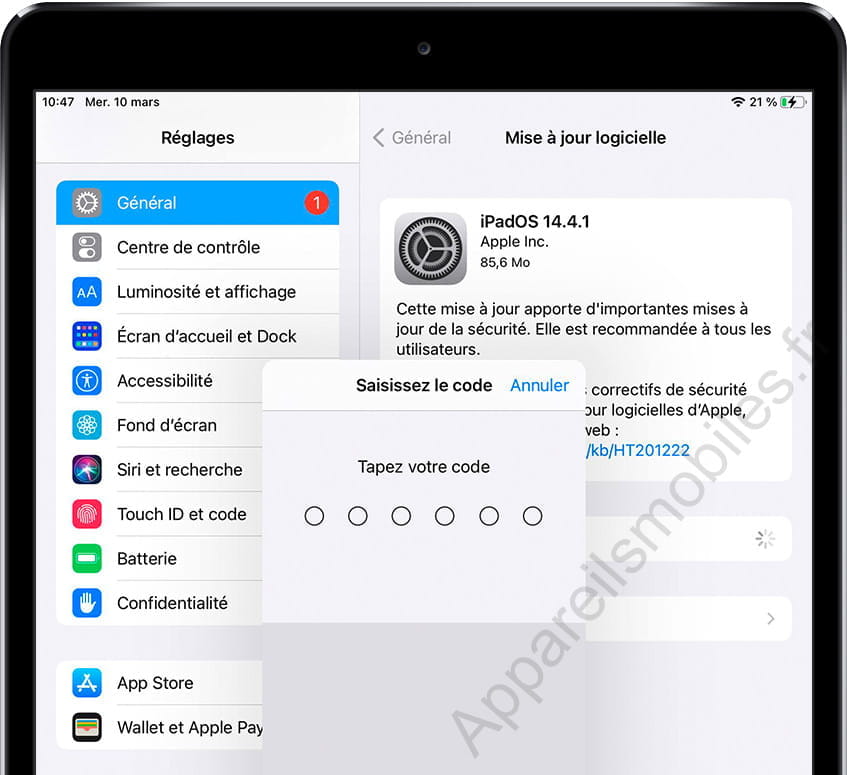
Pas 6:
Le téléchargement de la mise à jour peut prendre plusieurs minutes ou heures selon la vitesse de connexion et la disponibilité des serveurs Apple, s'il y a un grand nombre d'utilisateurs téléchargeant une mise à jour, cela peut être plus lent.
Nous pouvons continuer à utiliser notre iPad pendant le téléchargement de la mise à jour et il nous demandera une confirmation avant de poursuivre l'installation.
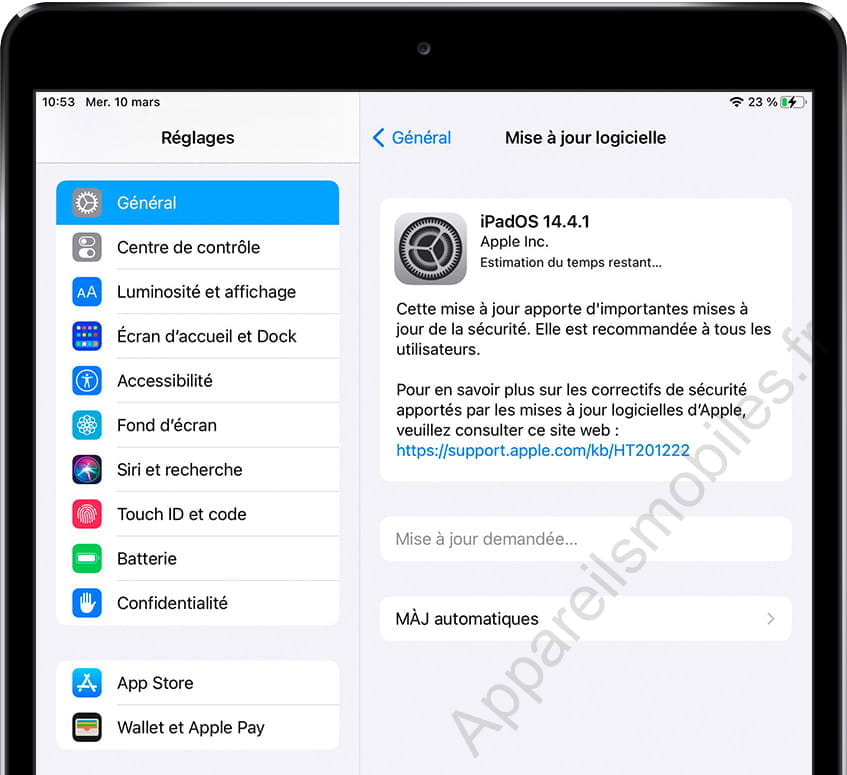
Pas 7:
Dans le cas d'une mise à jour majeure, un texte des termes et conditions peut sembler accepter.
Nous pouvons choisir de nous l'envoyer par e-mail afin de le lire plus tard ou de le lire à ce moment. Si vous acceptez les conditions, cliquez sur "Accepter". Si vous n'acceptez pas les conditions, vous ne pourrez pas mettre à jour le logiciel de l'iPad.
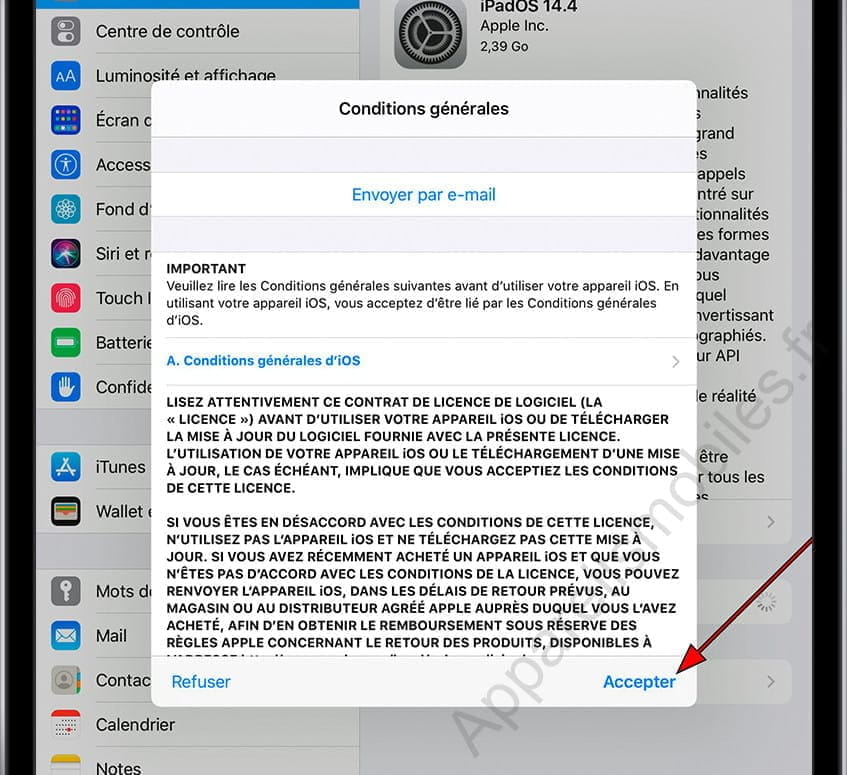
Pas 8:
Un deuxième avis de confirmation pour accepter les termes et conditions apparaîtra, si nous acceptons, cliquez sur «Accepter».
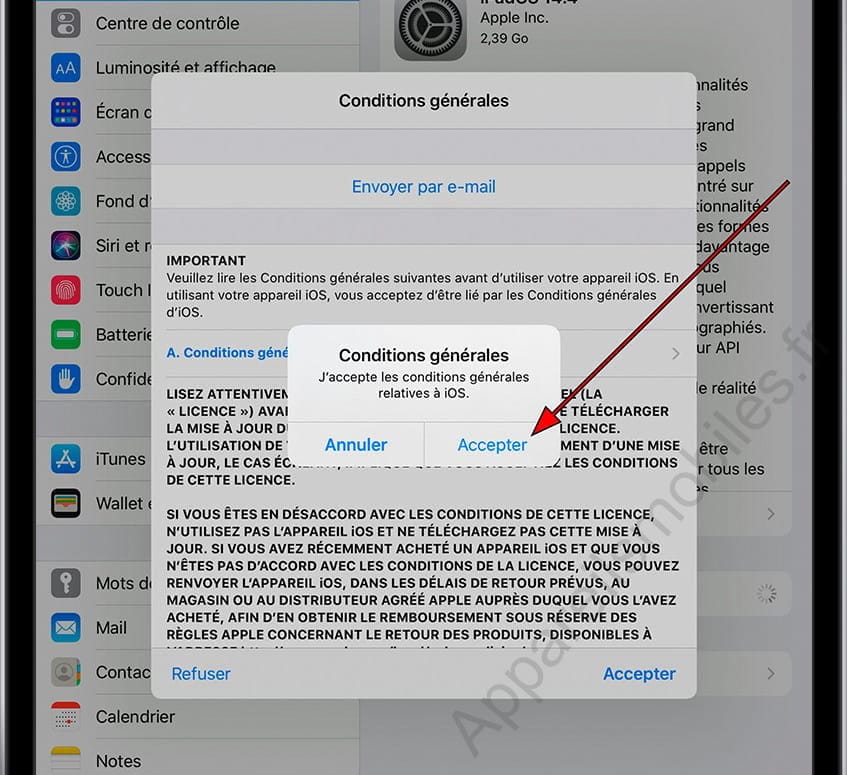
Pas 9:
L'iPad vérifiera la mise à jour pour des raisons de sécurité et commencera le téléchargement. Le processus de téléchargement de la mise à jour peut prendre plusieurs minutes et nous vous recommandons de garder l'iPad connecté au chargeur et à l'alimentation pour éviter de vider la batterie au milieu du processus.
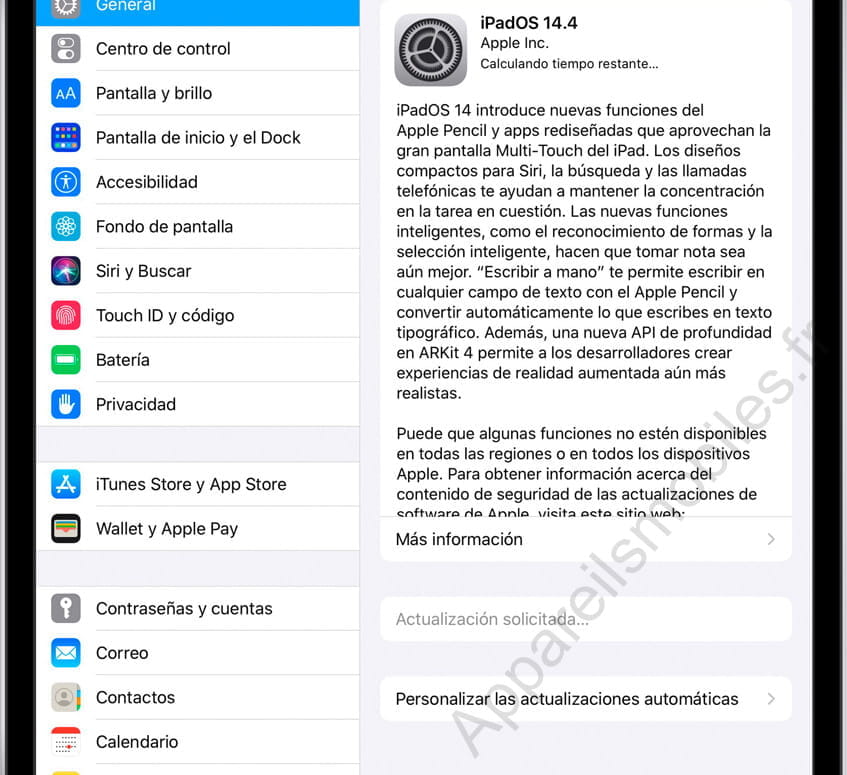
Pas 10:
Cliquez sur "Installer maintenant" pour commencer l'installation de la mise à jour logicielle pour votre iPad.
À ce stade, nous vous recommandons de garder l'iPad connecté au chargeur et à l'alimentation pour éviter de vider la batterie au milieu du processus.
Ce processus ne prend généralement pas plus de quelques minutes et pendant ce temps, l'écran s'éteint pour redémarrer l'appareil. Une fois celle-ci terminée, il nous demandera le code de déverrouillage et le code PIN de la carte SIM si vous en avez une.